Simulation 作业管理器包含以下单元:
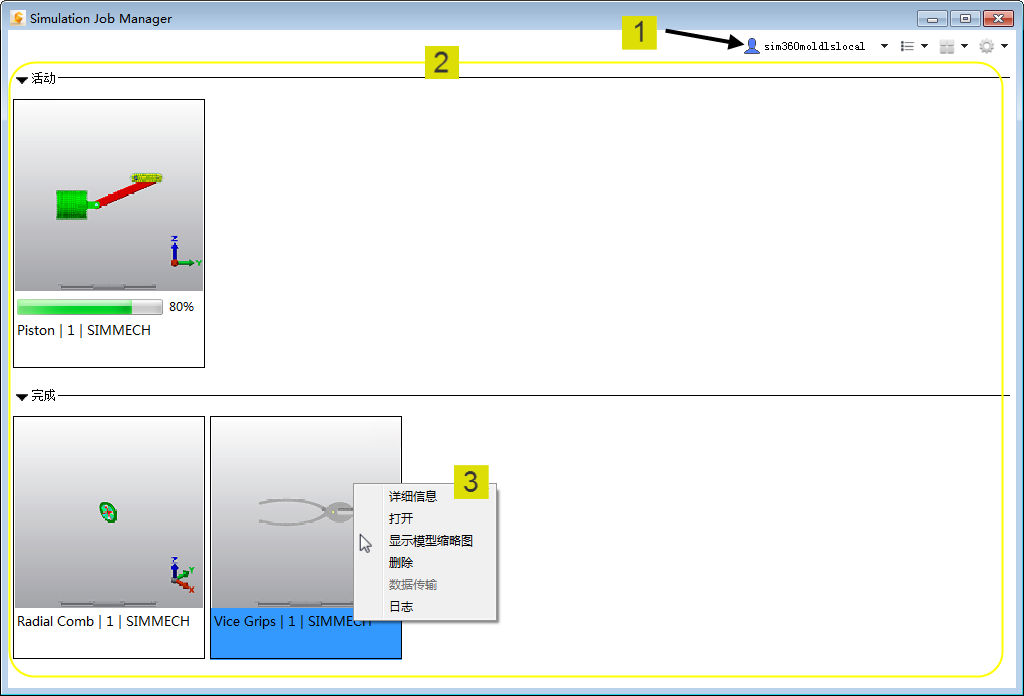
图 1:Simulation 作业管理器(“中等图标”视图模式)
- 工具栏:工具栏包含以下项:
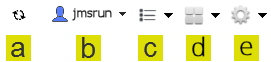
- “同步监视器”指示本地计算机和 Autodesk 360 服务器之间发生网络活动的时间。若要查看正在上传或下载的文件数,请将光标悬停在“同步监视器”图标上,此时将出现一个显示当前网络活动的工具提示。
- 这是用于登录到 Autodesk 云服务的用户名或电子邮件地址。如果用户尚未登录,则此位置将显示“登录”。
- 作业过滤器:使用此工具中的设置可以控制成功完成或取消的作业的可见性。还可以控制显示的作业的排序顺序。根据以下标准按升序或降序进行排序:
- 名称
- 状态
- 进度百分比
- 时间
- 源计算机 注: 对于 Simulation Mechanical Flex,“源计算机”列会为每个已提交的作业显示本地工作站的计算机名称。此列还会列出使用相同的云信用帐户将作业提交到云的其他工作站的计算机名称。
- 尺寸:使用此菜单可指定缩略图尺寸(小、中等或大图标,如图 1 所示)或选择“列表”视图选项。“列表”视图模式(如下图所示)会提供额外的详细信息。
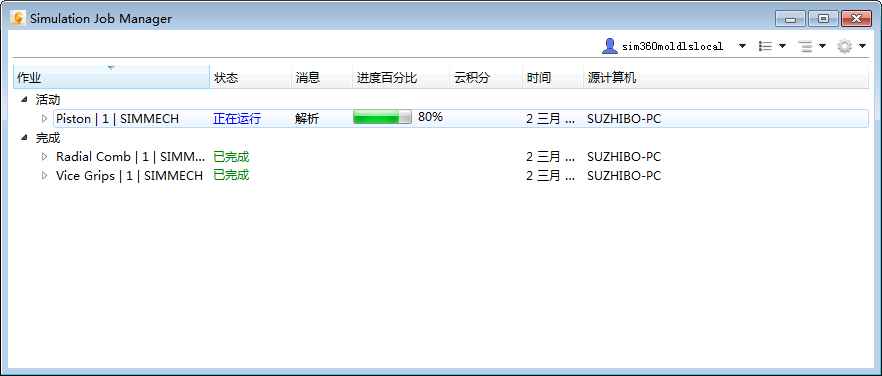
图 2:Simulation 作业管理器(“列表”视图模式)
- 首选项:设置“首选项”可自定义 Simulation 作业管理器的行为方式。此外,还可以访问“帮助”并打开“关于”信息对话框以查看版本编号和活动端口号。
- 作业视图:“作业视图”区域分为以下两部分:查看缩略图(图 1)或使用“列表”视图模式(图 2):
- “活动”列表(上面的部分)可监视当前运行的作业。各项的进度栏用于指示已完成的仿真过程。
- “完成”列表(下面的部分)可显示之前已完成或取消的作业。内含感叹号的黄色三角形图标 (
 ) 将出现在已取消的作业上。
) 将出现在已取消的作业上。
- 上下文菜单(单击鼠标右键):查看缩略图或“列表”视图时,各作业的上下文菜单均包含多个用于更深入地了解仿真进度的工具。菜单中显示的选项取决于使用鼠标右键单击的项目。换句话说,不是在每种情况下,所有的菜单选项均可用。
- 详细信息:打开所选作业的详细信息视图。详细信息视图将列出状态、作业类型、优先级、安排时间、开始时间、结束时间、源计算机和模型的缩略图。运行时,进度条将指示仿真进度。单击“确定”可关闭详细信息视图。下图给出了“详细信息”视图示例:
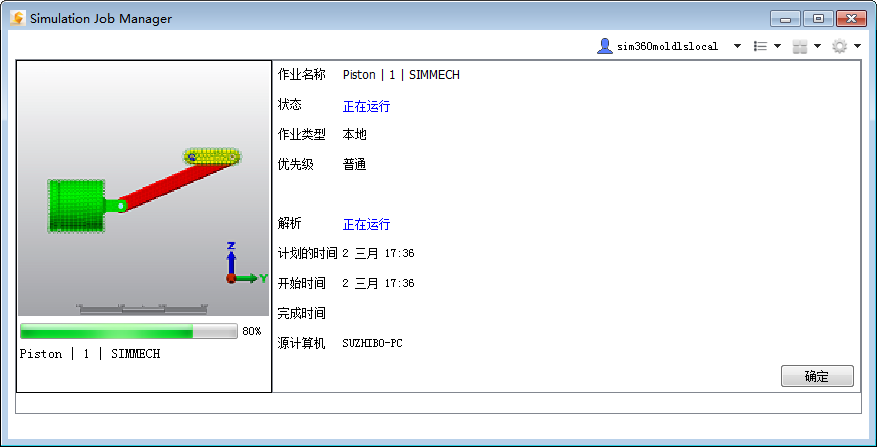
图 3:Simulation 作业管理器(“详细信息”视图)
- 打开:在 Simulation Mechanical Flex 中打开模型。
- 显示模型缩略图:在 *.png 文件的默认应用程序中打开模型缩略图。此文件类型的 Windows 文件关联设置将决定用于打开缩略图的应用程序。
- 取消(仅适用于正在运行的作业):立即停止正在运行的作业。系统将不再向硬盘驱动器写入结果。 注: 当以此方式停止非线性分析时,之后可能无法恢复该分析。例如,假设正在写入临时文件时机械运动仿真 (MES) 作业被取消。尝试恢复分析很可能会失败,因为临时文件不完整或已损坏。在此类情况下,必须从头开始重新启动求解。
- 删除(仅适用于已完成的作业):此命令用于从Simulation 作业管理器的“完成”列表中移除作业,但不会从本地计算机中删除模型文件或结果。
- 数据传输:打开向云中上传和从云中下载的数据摘要。
- 日志:如果发生错误,则日志文件有助于解决该问题。如果出现问题,技术支持工程人员可能需要用户提供此文件。
- 优先级(运行时):设置通过“本地求解”选项运行的作业的优先级。默认情况下,本地作业的优先级为“普通”。这意味着其运行顺序与其提交顺序相同。但是,如果需要比提交的顺序更早运行某个本地作业,请将其优先级增加为“高”。这将导致在当前作业完成后,下一个运行的便是该作业,无论在此作业之前提交了多少作业。同样,若要使某个作业比提交的顺序更晚运行,请将其优先级更改为“低”。(此选项仅适用于本地作业)。
选择两个或多个作业时上下文菜单的行为:
若要选择多个作业,请按住键盘上的 Ctrl 键并单击所需的各个作业。还可以使用 Ctrl 键取消选中当前选定的作业。若要选择某个范围内的作业,请单击第一个作业,然后按住 Shift 键同时单击最后一个作业。
如果选择多个作业,则在上下文菜单中列出的项目将取决于选择的是活动作业还是已完成的作业,亦或是二者的结合,如下所示:
- 如果仅选择了活动作业,则上下文菜单中会包含“取消”而不含“删除”。
- 如果仅选择了已完成的作业,上下文菜单中将包含“删除”而不含“取消”。
- 如果选择了二者的组合,单击“取消”仅会影响活动作业。同样,单击“删除”仅会影响已完成的作业。 注: 使用“列表”视图模式时,只能选择活动作业和已完成的作业的组合。“图标”视图模式不允许同时选择活动作业和已完成的作业。
- 详细信息:打开所选作业的详细信息视图。详细信息视图将列出状态、作业类型、优先级、安排时间、开始时间、结束时间、源计算机和模型的缩略图。运行时,进度条将指示仿真进度。单击“确定”可关闭详细信息视图。下图给出了“详细信息”视图示例: